Abilitare l'accesso privato in Azure Cosmos DB for PostgreSQL
SI APPLICA A: Azure Cosmos DB for PostgreSQL (basato su estensione database Citus per PostgreSQL)
Accesso privato consente alle risorse in una rete virtuale di Azure di connettersi in modo sicuro e privato ai nodi in un cluster. Questa procedura presuppone che sia già stata creata una rete virtuale e una subnet. Per un esempio di configurazione dei prerequisiti, vedere esercitazione sull'accesso privato.
Creare un cluster con un endpoint privato
- Selezionare Crea risorsa nell'angolo superiore sinistro del portale di Azure.
- Nella pagina Crea una risorsa selezionare Database e quindi Azure Cosmos DB.
- Nella pagina Seleziona opzione API, nel riquadro PostgreSQL, selezionare Crea.
- Nella pagina Crea un cluster Azure Cosmos DB for PostgreSQL selezionare o creare un Gruppo di risorse, immettere un nome del cluster, una posizione e quindi immettere e confermare la password dell'amministratore.
- Al termine, selezionare Avanti: Rete.
- Nella scheda Rete selezionare Accesso privato in Metodo di connettività.
- Nella schermata Crea endpoint privato immettere o selezionare i valori appropriati per:
- Gruppo di risorse
- Location
- Nome
- Risorsa secondaria di destinazione
- Rete virtuale
- Subnet
- Integrare con la zona DNS privato
- Seleziona OK.
- Dopo aver creato l'endpoint privato, selezionare Rivedi e crea e quindi selezionare Crea per creare il cluster.
Abilitare l'accesso privato in un cluster esistente
Per creare un endpoint privato in un nodo in un cluster esistente, aprire la pagina Rete per il cluster.
Selezionare Aggiungi endpoint privato.
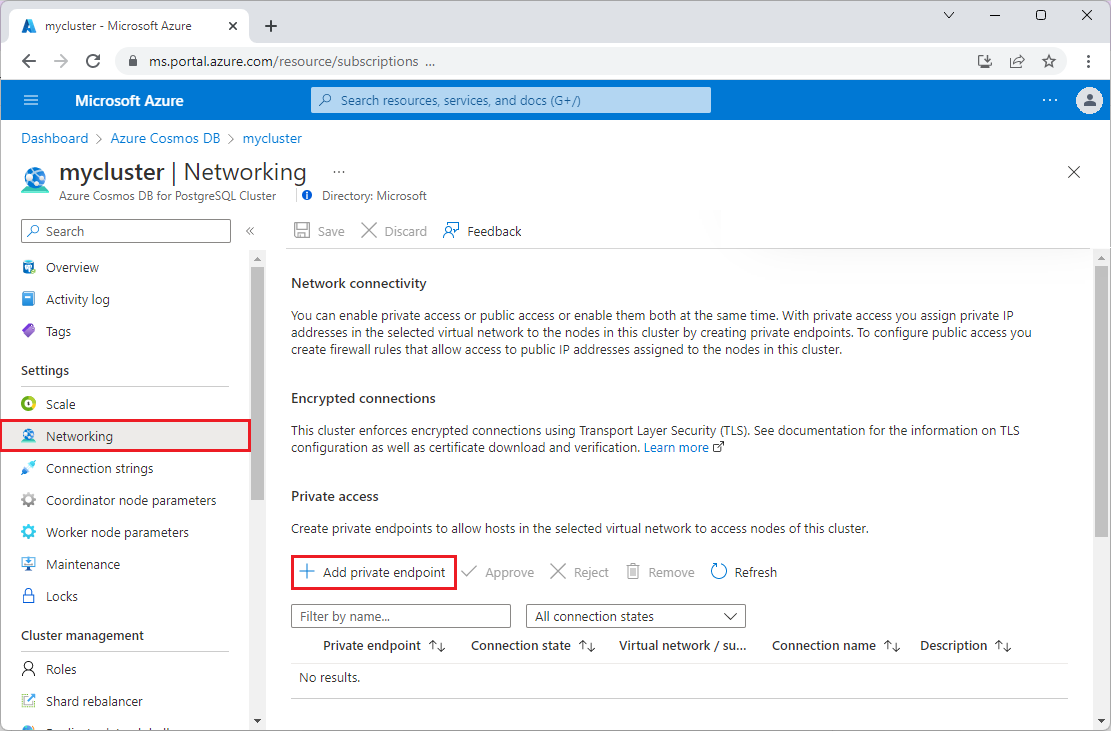
Nella scheda Nozioni di base della schermata Crea un endpoint privato verificare Sottoscrizione, Gruppo di risorse e Area. Immettere un Nome per l'endpoint, ad esempio my-cluster-1 e un Nome di interfaccia di rete, ad esempio my-cluster-1-nic.
Nota
A meno che non si abbia un buon motivo per decidere diversamente, è consigliabile scegliere una sottoscrizione e un'area corrispondenti a quelle del cluster. I valori predefiniti per i campi modulo potrebbero non essere corretti. Controllarli e aggiornarli, se necessario.
Selezionare Avanti: Risorsa. Per Risorsa secondaria di destinazione, scegliere il nodo di destinazione del cluster. In genere il nodo desiderato è coordinatore.
Selezionare Avanti: Rete virtuale. Scegliere Rete virtuale e Subnet desiderate. In Configurazione IP privato selezionare Allocare staticamente indirizzo IP o mantenere l'indirizzo IP predefinito, Allocare dinamicamente indirizzo IP.
Selezionare Avanti: DNS.
In Integrazione DNS privato, per Integrazione con zona DNS privata, mantenere l'impostazione predefinita Sì o selezionare No.
Selezionare Avanti: Tag e aggiungere eventuali tag desiderati.
Selezionare Rivedi e crea. Esaminare le impostazioni e, se soddisfano, selezionare Crea.
Passaggi successivi
- Altre informazioni su accesso privato.
- Seguire un'esercitazione per visualizzare l'accesso privato in azione.
Commenti e suggerimenti
Presto disponibile: Nel corso del 2024 verranno gradualmente disattivati i problemi di GitHub come meccanismo di feedback per il contenuto e ciò verrà sostituito con un nuovo sistema di feedback. Per altre informazioni, vedere https://aka.ms/ContentUserFeedback.
Invia e visualizza il feedback per